Apague as senhas salvas no seu Mac
Como todos sabemos, Safari e Google Chrome são motores de busca na web; no caso do primeiro, é o mecanismo de pesquisa padrão integrado aos dispositivos Apple para sistemas operacionais Mac IOS. Que eles salvem, se você quiser, senhas de sites que exigem isso, como redes sociais, e-mails ou contas bancárias, entre outros. Mas se o que pretende é limpar a cache e os cookies do navegador Safari e assim obter um resultado mais completo, este navegador também lhe oferece a possibilidade de o fazer.
Se você deseja solucionar problemas de senhas salvas, será necessário excluir algumas ou todas as suas senhas salvas. Para isso, você deve acessar a área de trabalho do Mac e, no título superior do Finder, acessar a seção go e manter pressionada a tecla ALT até chegar à guia Biblioteca.
Ao abri-lo você verá várias pastas, a que precisamos é chamada de chaveiro, que é onde todas as senhas são armazenadas; Imediatamente depois vamos proceder para eliminá-lo, com o botão direito e na opção de transferir para a lixeira; então você tem que esvaziar a lixeira e, finalmente, você tem que reiniciar o computador.

Solucionar problemas de sincronização com o Google Chrome
Sincronizando senhas na conta do Google para salvar seus dados de perfil com segurança, o seguro é uma ótima ferramenta. E para realizar essa sincronização, você precisa entrar no Mac e abrir Google Chrome e insira sua conta do Google. Em seguida, você deve clicar em configurações, selecionar sua conta de usuário e ativar a sincronização; Se desejar, você pode desativar a opção de sincronizar tudo e salvar apenas as senhas e informações que desejar.
Se você tiver problemas com a sincronização, reinicie-a entrando no aplicativo do Chrome e desativando a opção de sincronização e, em seguida, force o encerramento cromo e reativar a sincronização; desta forma você pode resolver o problema.
Edite ou altere o preenchimento automático no Safari
Primeiro você precisa abrir Safári e vamos ao título dele, e escolhemos a seção de preferências, onde aparecerá uma janela; em seguida, escolheremos a guia de preenchimento automático, onde aparecerão quatro opções para você alterar.
A primeira são as informações do cartão de contato, que inclui mídias sociais e e-mail; segunda opção são nomes de usuário e senhas, nesta aba você pode ver todos os seus usuários e senhas que você salvou no seu Mac simplesmente clicando duas vezes no usuário.
Se você alterou uma senha, você pode atualizá-la, excluir o usuário dessa lista e, na próxima vez que você efetuar login, salvá-lo novamente; o terceiro é o cartão de crédito, onde permite afiliar seu cartão e cancelá-lo.
Como última opção, existem os outros itens, onde você verá uma lista de alguns lugares ou sites onde inserimos nossa senha, para que você possa excluir periodicamente essa lista e, assim, manter sua privacidade segura no seu Mac.
É muito importante manter esses passos e dicas em mente; Bem, no mundo da Internet é fácil ser vítima de roubo de identidade ou senha. Portanto, você também pode precisar usar gerenciadores de senhas mais seguros para o seu MacOS que permitem gerenciar todos os seus dados privados.
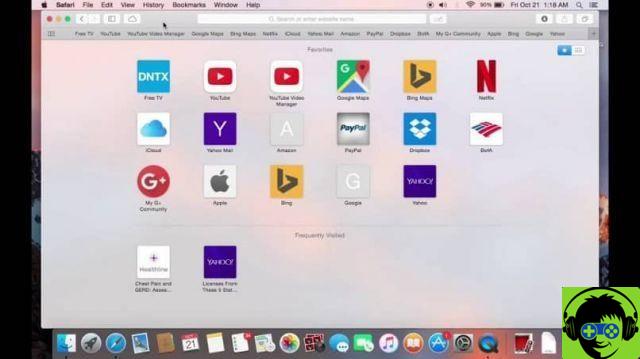
Dessas maneiras, você pode resolver alguns problemas, geralmente os mais comuns são aqueles associados a senhas no seu Mac. Como você aprendeu como resolver problemas de senhas salvas, a importância de sincronizar com o Google Chrome e como você pode alterar as informações do Safari preenchimento automático , que é de grande importância, pois mantém seus dados mais privados.
Se você gostou deste artigo ou ele te ajudou muito, você pode deixar seus comentários e sugestões na parte inferior da página.


























